
많은 사용자가 종종시스템 복구 또는 정보 유실시 정보가 저장된 하드 드라이브 사본을 작성해야합니다. "디스크 복제"로 정의 된 프로세스는 저장해야 할 정보와 향후 수행 할 작업에 따라 여러 가지 방법으로 수행 할 수 있습니다. 광학 미디어의 사본 생성은 아래에서 고려되지 않지만 하드 드라이브 사본 생성에 중점을 둘 것입니다.
고려하기 전에 무엇을디스크 복제이므로 처음에는 몇 가지 기본 개념을 직접 정의해야합니다. 복사는 전체 복사와 부분 복사의 두 가지 주요 방법을 사용하여 만들 수 있습니다. 현재 우리는 예외 문제에 관심이 있으므로 두 번째 옵션에 직접 초점을 맞출 것입니다.

능력을 가진 디스크 복제는 무엇입니까예외 설정? 간단히 말해서, 이러한 프로세스는 원본 매체에 저장된 정보의 일부만 존재하고 사용자가 추가 보존을 필요로하는 사본을 생성하는 것을 포함합니다.
복사 할 때 명심해야 할 두 가지 다른 개념이 있습니다. 소스 및 대상 디스크. 이러한 용어에 대한 일반적으로 통용되는 해석을 바탕으로 소스 디스크가 전체 파일 구조를 포함하여 모든 정보가 복사 될 HDD 또는 파티션이라고 추측하기 쉽습니다. 대상 디스크는 생성 된 사본이 기록 될 하드 드라이브입니다. 그러나 대상 디스크는 원본 디스크와는 다른 고유 한 파일 구조 (또는 데이터)를 가질 수 있으며 (정보가없는 새 하드 드라이브가 아닌 경우) 복제본을 생성하는 동안 파괴되고 파일로 교체됩니다. 소스 디스크 시스템.
Windows 시스템에서 하드 드라이브 사본 작성"제어판"에있는 백업 및 복원 섹션이 사용됩니다. 사실, 대부분의 경우 이러한 기본 제공 도구를 사용하면 원본 디스크 또는 파티션의 내용에 대한 전체 복사본 만 만들 수 있습니다.

유일한 예외는복사본에는 나중에 성능을 복원하는 데 사용할 수있는 정상 시스템의 시스템 파일이 포함되어 있지 않을 수 있습니다. 따라서 내용을 부분적으로 복사하여 디스크를 복제하는 것은 훨씬 더 광범위한 기능을 가진 타사 유틸리티를 사용하는 것이 가장 좋습니다. 일부는 유료이고 다른 일부는 무료로 다운로드 할 수 있습니다.
이러한 작업을 수행하기 위해 만들어진 모든 응용 프로그램을 절대적으로 고려할 수는 없으므로 다음과 같은 몇 가지 인기 유틸리티로 제한 할 것입니다.
수행 된 작업 및 설명의 기초프로세스, Acronis 유틸리티로 디스크 복제를 시작하겠습니다. 나머지 프로그램은 유사한 원칙에 따라 작동합니다. 따라서이 응용 프로그램을 처리하면 디스크 복제를위한 다른 프로그램이 제공하는 유사한 작업을 쉽게 수행 할 수 있습니다. 나머지 유틸리티에 대해 간단히 살펴 보겠습니다.
이 유틸리티는 가장 유명하고 인기가 있습니다하드 드라이브 복제 프로그램. 아마도 가장 광범위한 기능을 가지고 있으며 복사본을 만드는 것뿐만 아니라 시스템을 복원하고 부팅 이미지를 만드는데도 사용됩니다.
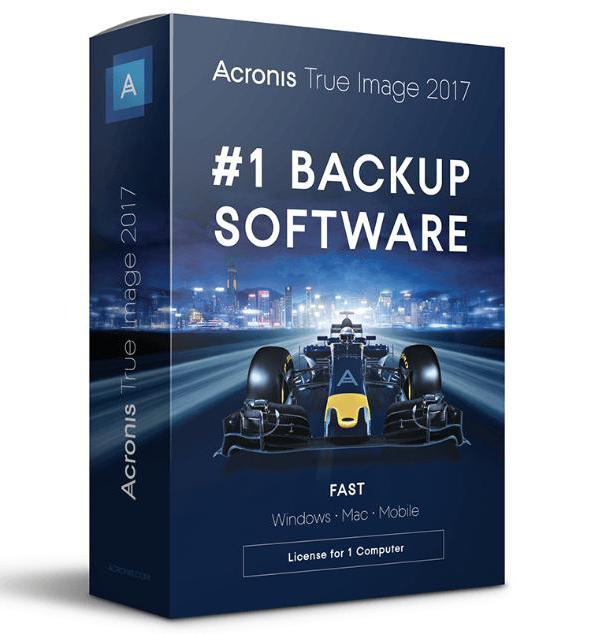
시작 후 Acronis 유틸리티로 디스크 복제최신 버전의 애플리케이션은 계정으로 Acronis Cloud에 로그인하라는 메시지를 표시하는 프로그램과 함께 시작됩니다. 이 절차는 선택 사항이므로 건너 뛸 수 있습니다.
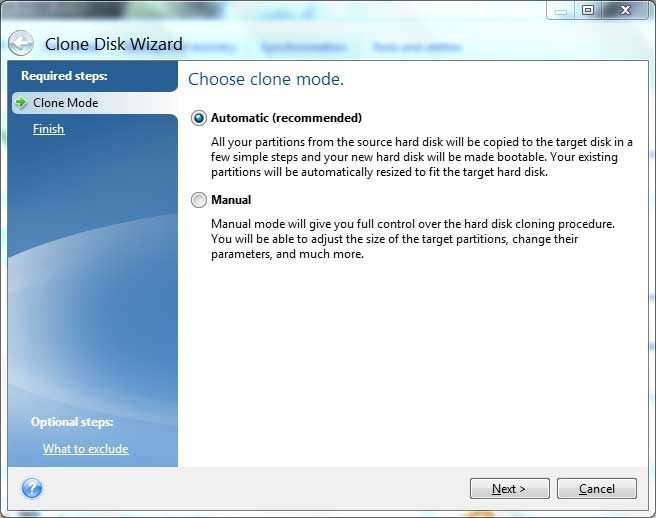
프로세스에서 복제 파티션을 선택한 후복사본을 만들기 위해 특별한 "마법사"가 시작됩니다. 첫 번째 단계에서는 자동 방법을 사용하거나 수동 모드에서 매개 변수를 설정하는 것이 좋습니다. 두 번째 옵션은 주로 섹션의 구조를 변경해야하는 경우에만 사용되기 때문에 첫 번째 옵션을 선택하는 것이 좋습니다. 더 복잡하다는 사실 때문에 고려되지 않을 것이며,이 상황에서는 대체로 일반 사용자가 필요하지 않습니다.
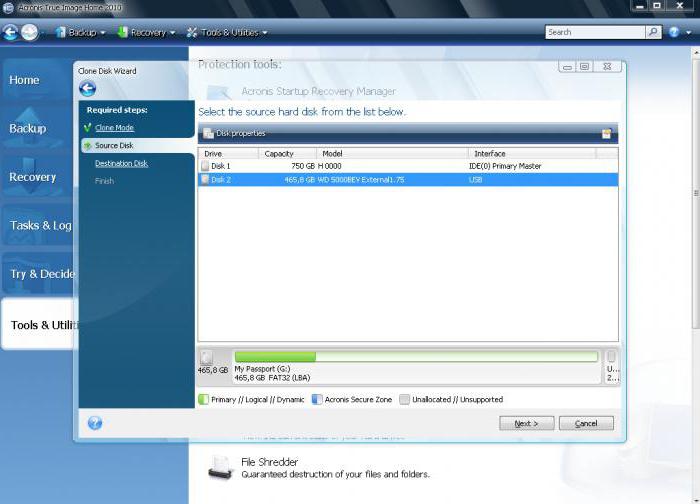
자동 복제를 선택한 후소스 디스크 또는 파티션 및 대상 디스크를 설치해야합니다. 여기에서 시스템에 설치된 경우 SSD 드라이브에 디스크 복제를 사용할 수 있습니다. 다음 단계에서 대상 디스크가 새 디스크가 아니고 일부 정보가있는 경우 해당 경고가 표시되며 이에 동의하면됩니다. 비슷한 파일 시스템이있는 SSD에 하드 디스크가 복제 된 경우 아무것도없는 경우 알림이 표시되지 않습니다.
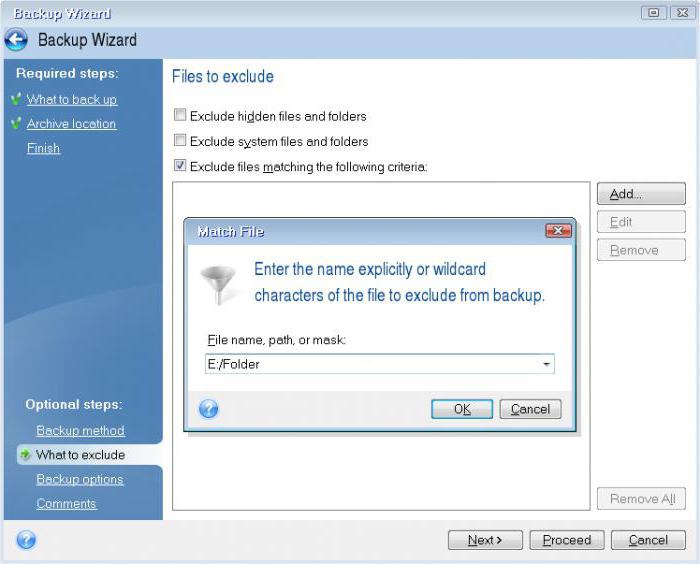
다음으로 파티션을 복사하지 않고변경되고 프로그램은 대상 디스크의 공간 계산을 시작합니다. 충분하면 프로세스를 시작할 수 있습니다. 그러나 공간이 충분하지 않거나 복사본에 일부 구성 요소 나 섹션을 포함 할 필요가없는 경우 오른쪽 하단에있는 파일 제외 버튼을 사용하십시오.
시스템 파티션 파일을 제외하지 마십시오어떤 경우에도 권장되지 않으며 나머지 불필요한 개체는 파일 구조 트리에서 해당 파일 및 폴더의 확인란을 선택하여 오른쪽 창에서 선택하면됩니다 (전체 섹션을 제외 할 수도 있음). 그 후에 필요한 디스크 공간이 다시 계산됩니다. 볼륨이 충분한 경우 시작 버튼 ( "시작")을 누르기 만하면 재부팅이 요청됩니다 (이 모드에서 클론이 생성됨).
이제 대상 디스크 (및부팅 가능), 파티션의 구조가 약간 변경되고 일부 개체가 복사되지 않은 파티션은 원본과 비교하여 더 작은 볼륨을 갖게됩니다. 이 경우 모든 디스크의 문자가 변경됩니다.
하드 드라이브를 복제하는이 프로그램은 매우 흥미로운 무료 유틸리티입니다. 부분적으로 복제 할 수 있다는 사실 외에도 여러 가지 장점이 있습니다.
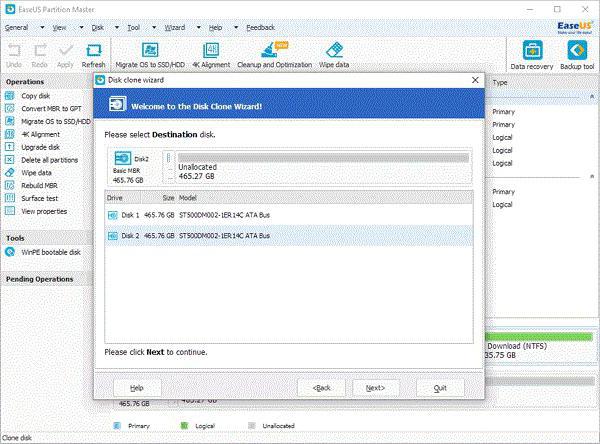
기본 작업 외에도 완전히삭제 된 파티션의 복사본을 만들지 만 덮어 쓰지 않은 경우에만 가능합니다. 응용 프로그램 자체는 모든 광학 또는 USB 미디어에서 시작할 수 있으며 최대 1TB의 볼륨을 가진 하드 드라이브 또는 동적 파티션 및 HDD의 알려진 모든 인터페이스를 지원합니다. 유일한 단점은 Windows 시스템에 설치할 때 Russification이 부족하고 불필요한 프로그램이 설치된다는 것입니다.
이 프로그램을 사용하여 디스크를 복제하는 것은 부분 내용이있는 복제 생성을 포함하여 모든 복사 모드에 특수 "마법사"를 사용하기 때문에 매우 간단 해 보입니다.

이 응용 프로그램은 OS 환경과 이동식 미디어 모두에서 시작할 수 있으며 간단한 러시아어 인터페이스가 있지만 아쉽게도 약 $ 40입니다.
대부분의 미숙련 사용자와 이전 프로그램을위한이 무료 패키지는 사용하기 가장 쉬운 패키지 중 하나입니다.

이 응용 프로그램의 주요 장점은 다음과 같습니다.시스템을 다시 시작할 필요없이 "즉석에서"이미지 생성 (Acronis의 경우), 복사 확인 도구 및 다중 레벨 데이터 암호화의 가용성. 그러나 인터페이스에는 러시아어가 없으며 설치 중에 불필요한 광고 정크가 설치됩니다.
모든 것을 간단히 요약하면내용을 다른 파티션이나 다른 HDD 또는 SSD로 부분적으로 전송하여 하드 드라이브의 복제본을 생성하는 방법에 대해 언급 한 바와 같이 Acronis 응용 프로그램에서 제공하는 방법이 사용하기에 가장 적합하고 가장 간단한 방법 중 하나라고 말할 수 있습니다. 그러나 이것이 Paragon의 프로그램과 같이 덜 흥미로운 기능과 도구가없는 다른 유틸리티를 사용할 수 없다는 것을 의미하지는 않습니다 (물론 비용 문제가 생략되지 않는 한). 그러나 전체적으로 이러한 유형의 모든 응용 프로그램에서 사용하는 기술은 일반적으로 모든 프로그램에 "마스터"가있는 이유만으로는 매우 간단하므로 잘못된 작업을 수행 할 수 없습니다.
